在 CentOS 系统中安装浏览器是一项常见任务,尤其是对于需要特定软件环境或开发工具的用户,下面将详细介绍如何在 CentOS 系统上安装 Google Chrome 和 Firefox 浏览器,包括其依赖包的安装、常见问题及解决方法:
CentOS 7 安装 Google Chrome 浏览器
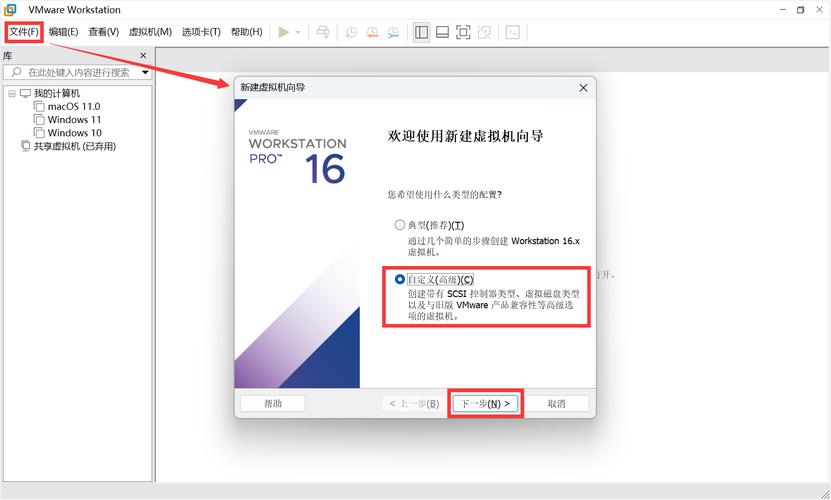
1、下载并安装 Google Chrome
下载 Google Chrome 安装包:访问Google Chrome 官方网站,选择适合CentOS系统的最新版本(通常是 .rpm 格式的文件),例如googlechromestable_current_x86_64.rpm。
命令行安装:使用 root 权限在终端中执行以下命令进行安装:
- sudo rpm ivh googlechromestable_current_x86_64.rpm
解决依赖问题:如果遇到依赖错误,可以手动下载并安装所需的依赖包。
- # 安装 libvulkan.so.1()(64bit)
- sudo rpm ivh vulkanfilesystem1.1.97.01.el7.noarch.rpm
- sudo rpm ivh vulkan1.1.97.01.el7.x86_64.rpm
- # 安装 liberationfonts
- sudo rpm ivh liberationnarrowfonts1.07.216.el7.noarch.rpm
- sudo rpm ivh liberationfonts1.07.216.el7.noarch.rpm
创建桌面快捷方式:如果安装后无法通过桌面快捷方式打开 Chrome,可以通过命令行直接启动:
- /usr/bin/googlechromestable nosandbox
或者创建一个新的桌面快捷方式,从/usr/share/applications 目录中拷贝 Chrome 文件到桌面,并在启动参数中添加nosandbox。
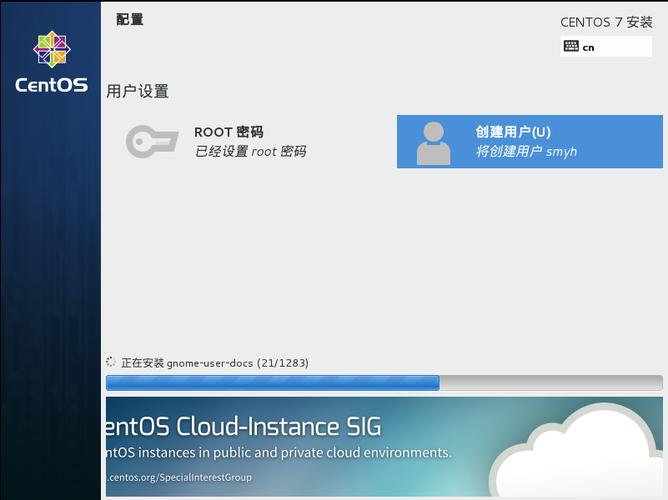
2、卸载 Google Chrome
查询已安装的软件包:
- rpm qa | grep googlechrome
卸载软件包:
- sudo rpm e nodeps googlechromestable_current_x86_64.rpm
CentOS 8 安装 Google Chrome 浏览器
1、下载并安装 Google Chrome
下载 Google Chrome 安装包:使用 wget 命令下载最新版的 .rpm 安装包:
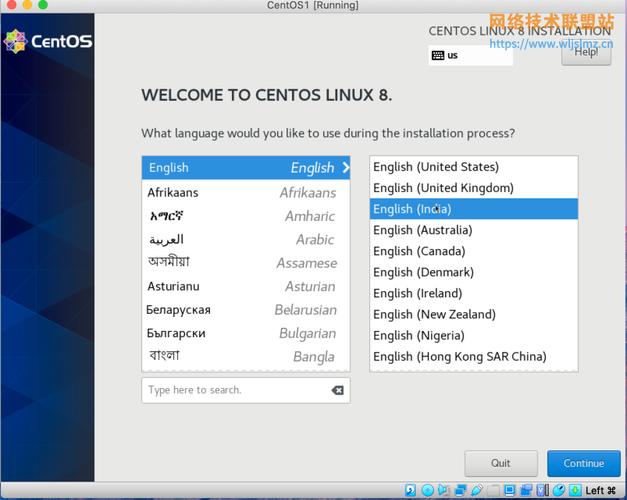
- wget https://dl.google.com/linux/direct/googlechromestable_current_x86_64.rpm
命令行安装:使用 root 权限运行以下命令进行安装:
- sudo dnf localinstall googlechromestable_current_x86_64.rpm
启动 Chrome 浏览器:通过命令行输入以下命令启动 Chrome:
- googlechrome &
升级 Chrome 浏览器:当有新版本发布时,可以通过以下命令进行升级:
- sudo dnf upgrade googlechromestable
CentOS 7 安装 Firefox 浏览器
1、下载并安装 Firefox
下载 Firefox 离线安装包:由于服务器不能连接外网,需要先从官网或其他可信源下载 Firefox 的离线安装包,例如firefox91.10.0esr1.el7.centos.x86_64.rpm。
命令行安装:使用 root 权限运行以下命令进行安装:
- sudo rpm ivh firefox91.10.0esr1.el7.centos.x86_64.rpm
设置桌面快捷方式:与 Chrome 类似,可以从/usr/share/applications 目录中拷贝 Firefox 文件到桌面,并在启动参数中添加必要的选项。
2、卸载 Firefox
查询已安装的软件包:
- rpm qa | grep firefox
卸载软件包:
- sudo rpm e nodeps firefox91.10.0esr1.el7.centos.x86_64.rpm
介绍了如何在 CentOS 7 和 CentOS 8 系统上分别安装 Google Chrome 和 Firefox 浏览器,以下是一些关键点:
1、Google Chrome 浏览器:
需要手动下载并安装依赖包,如libvulkan.so.1()(64bit) 和liberationfonts。
如果无法通过桌面快捷方式启动,可以尝试命令行启动并创建新的桌面快捷方式。
可以通过官方 yum 源仓库自动解决依赖问题,但需要确保系统能够连接到外网。
2、Firefox 浏览器:
适用于无法连接外网的服务器,可以通过离线安装包进行安装。
同样需要设置桌面快捷方式以便使用。
无论是安装 Google Chrome 还是 Firefox,都需要根据具体需求选择合适的方法,并注意解决可能遇到的依赖问题,通过这些步骤,用户可以在 CentOS 系统上顺利安装和使用所需的浏览器。
FAQs
1、如何检查 CentOS 系统的架构?
可以通过运行以下命令来检查系统的架构:
- gcc v | head n 1
该命令会显示系统的架构类型,x86_64。
2、如何解决 Google Chrome 安装过程中的依赖问题?
如果安装 Google Chrome 时遇到依赖问题,可以通过以下步骤解决:
1. 手动下载并安装缺少的依赖包,例如libvulkan.so.1()(64bit) 和liberationfonts。
2. 确保系统已连接到外网,并通过官方 Yum 源仓库自动解决依赖问题,在 CentOS 7 上添加 Google 官方 Yum 源:
- sudo vi /etc/yum.repos.d/googlechrome.repo
添加以下内容:
- [googlechrome]
- name=googlechrome
- baseurl=http://dl.google.com/linux/chrome/rpm/stable/$basearch
- enabled=1
- gpgcheck=1
- gpgkey=https://dlssl.google.com/linux/linux_signing_key.pub
然后运行:
- sudo yum install googlechromestable










